Dentro de las muchas novedades que estamos encontrando en iOS 17, hay una que me parece especialmente relevante. Porque tal vez el iPhone que hemos comprado sea para un menor. En estos casos, todas las medidas de seguridad son pocas cuando están navegando por internet y queremos protegerles de según qué imágenes.
Todos los usuarios tenemos derecho a guardar nuestras fotos privadas a buen recuerdo, pero todavía resuena en la cabeza el Celebgate de 2014. Con esta herramienta al menos tendrás una capa adicional de protección. Si quieres saber cómo implementar el aviso de contenido sensible en tu iPhone, aquí te indicamos cómo activarlo.
Cómo activar el aviso de contenido sensible en iPhone
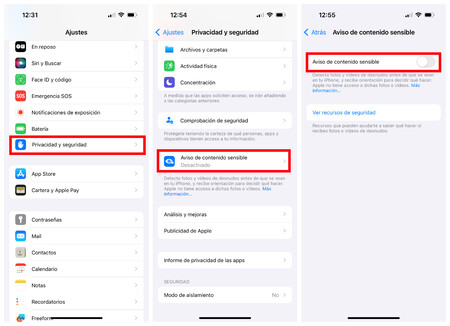
Si bien esta medida se implementó en iOS 15.2, ahora funciona mejor que nunca gracias al aprendizaje automático. Este aviso es muy sencillo de implementar. Para ello sigue estos pasos:
- Entra en los 'Ajustes' del iPhone
- Baja hasta el apartado 'Privacidad y seguridad'
- Ahora entra en este apartado y toca sobre la función 'Aviso de contenido sensible', con el icono de un ojo.
- Ya podrás activar este aviso.
Una vez realizado este cambio, el sistema reconocerá el contenido más comprometido y lo difuminará. También sirve si simplemente queremos proteger nuestras fotos o algunos datos que son “confidenciales”.
Y si quieres saber más acerca de qué entiende Apple por "contenido sensible", si pinchas bajo el botón de activación verás que el sistema te lleva a una página del navegador donde Apple explica todo esto:
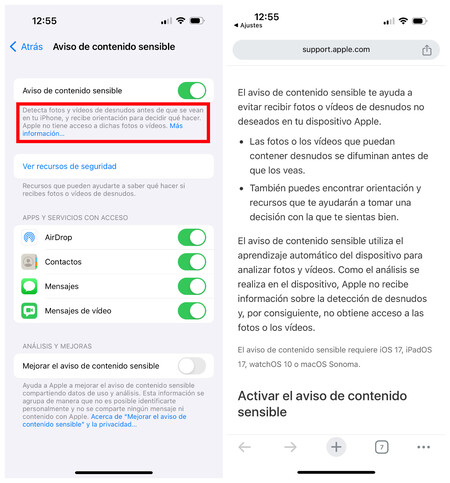
Como puedes leer, el contenido sensible es aquel que contiene desnudos o escenas violentas o comprometidas. El sistema —que no es infalible y se alimenta de aprendizaje automático mediante datos locales— se encarga de aplicar una especie de efecto borroso antes de que los veas. Un mínimo paso intermedio que no afecta a tu interacción diaria con el iPhone, en cualquier caso.
Imagen de cabecera | Sora Shimazaki para Pexels
En Applesfera | 14 ajustes en iOS 17 que te recomendamos cambiar para sacarle todo el partido a tu iPhone
En Applesfera | Modo reposo en iOS 17: cómo funciona y cómo sacarle el máximo partido





Ver 11 comentarios
11 comentarios
elpableras
¿Lo de proteger con contraseña la app archivos o algunos álbumes de fotos todavía no se les ha ocurrido?
jwisco
Ahora las fotos guarras son “datos privados” 😎